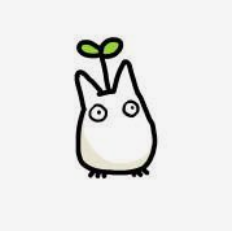Notice
| 일 | 월 | 화 | 수 | 목 | 금 | 토 |
|---|---|---|---|---|---|---|
| 1 | 2 | 3 | 4 | 5 | 6 | 7 |
| 8 | 9 | 10 | 11 | 12 | 13 | 14 |
| 15 | 16 | 17 | 18 | 19 | 20 | 21 |
| 22 | 23 | 24 | 25 | 26 | 27 | 28 |
| 29 | 30 | 31 |
Tags
- 창의충전소
- 백준 1992
- react
- 구현
- 해외 대외활동
- 원복
- web view
- FlatList
- 상속 관계 매핑
- 버튼 활성화
- Project Bee
- React Natvive
- BFS
- 완전탐색
- ReactNative
- 폴더구조
- 노마드코더
- 비트마스킹
- Navigation
- service 테스트
- multipart upload
- springboot
- React Native
- 경우의 수
- 자료구조
- 이영직
- bfs dfs
- 티스토리챌린지
- 휴대폰 기기
- 오블완
Archives
- Today
- Total
유미의 기록들
[React Native -17] 해시태그 기능 구현 본문
728x90
반응형
상품등록 Page에 추가할 #해시태그 기능을 구현하였다
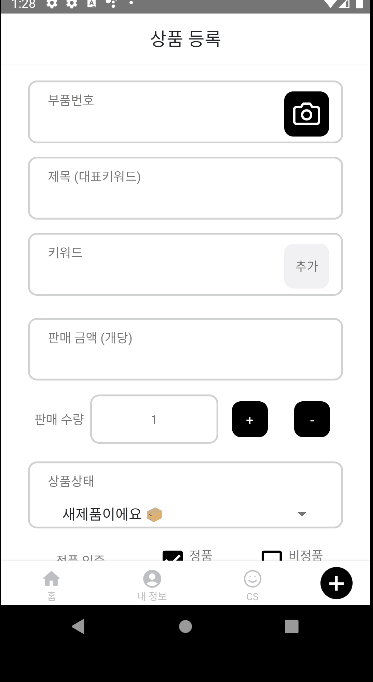
class HashTag extends Component {
constructor(props){
super(props);
this.hashTagRef = React.createRef();
this.state={
hashTag:[],
tagName:'',
}
}hasTag : 해시태그 배열
tagName: 각 입력한 변수
<HashTag 입력 Render부분>
{/* 키워드 */}
<View style={styles.product_textInput}>
<View style={styles.row_view}>
<View style={{flex:6}}>
<Text>키워드
{this.state.hashTagError == false ? (
<Text style={styles.errormessage_text}>
* 1 - 7개 입력
</Text>
) : null}
</Text>
<TextInput
ref={(c) => { this.hashTagRef = c; }}
returnKeyType="next"
onSubmitEditing={this.addTag}
onChangeText={(value) => this.setState({ tagName: value})}
value={this.state.tagName}
/>
</View>
<View style={{flex:1}}>
<TouchableOpacity style={[styles.add_btn,{backgroundColor: "#F1F1F3"}]} onPress={this.addTag}>
<Text>추가</Text>
</TouchableOpacity>
</View>
</View>
</View>입력한 문자열을 tagName이라는 state변수에 넣는다
<함수구현 부분>
✔️ hashTag 추가하기
//해시태그 추가버튼을 누를때
addTag = () => {
const tagNames=this.state.tagName.split(' ');
if(tagNames.slice(-1)[0]==''){
tagNames.splice(tagNames.length-1)
}
if (this.state.hashTag.length< 7 && tagNames.length<7 && this.state.hashTag.length+tagNames.length<8) {
this.setState({ hashTag: this.state.hashTag.concat(tagNames) })
}
else {
this.setState({ hashTagError: false })
}
this.state.tagName = ""
this.hashTagRef.clear();
}1. 입력 받은 문자열인 tagName을 공백을 기준으로 분리하여, 결과를 배열로 반환한다 (split함수 이용)
2. 문자열 맨 마지막이 공백일 경우, 빈 문자열이 해시태그로 들어가므로 마지막이 공백이면 없애준다 (slice, splice함수 이용)
3. 해시태그가 7개 이하조건에 만족하면 tagNames을 최종적으로 관리할 hashTag 배열에 추가한다 (concat 함수 이용)
<HashTag 출력 Render부분>
{/* 키워드 뿌려주기 */}
<View style={styles.hashtag_view}>
{this.state.hashTag.map((item, i) =>
<View style={styles.hashtag_add_view} key={i}>
<Text>#{item}</Text>
<TouchableOpacity onPress={() => this.hashTagRemove(i)}>
<IconPopup name="close" size={15} color="black" />
</TouchableOpacity>
</View>
)}
</View>map으로 hashTag 배열의 각 요소를 호출하여 해시태그를 출력하도록 하였다
View의 속성 중, flexWrap으로 한 줄에 해시태그가 다 채워졌을 때 다음 줄으로 가도록 하였다
flexWrap : 자식 컴포넌트가 기본 축을 따라 컨테이너의 크기를 초과했을 때 어떻게 제어할 것인지에 대해 설정함
hashtag_view: {
flexWrap: 'wrap',
flexDirection: 'row',
marginBottom: 10,
},
<함수구현 부분>
✔️ hashTag 삭제하기
//해시태그 삭제할 때
hashTagRemove = (index) => {
this.setState({
hashTag: this.state.hashTag.filter((_, indexNum) => indexNum !== index),
})
}hashTag 배열의 각 요소의 인덱스에 해당하는 값을 없애도록 하였다
728x90
반응형
'MDLAB 기록 > 차량부품거래애플리케이션' 카테고리의 다른 글
| [React Native -19] Navigation Callback함수 전달 (0) | 2022.12.27 |
|---|---|
| [React Native -18] 뒤로가기 했을 때 앱 종료하기 (0) | 2022.12.22 |
| [React Native -16] 라디오 버튼 구현하기 (0) | 2022.12.04 |
| [React Native -15] 행정안전부 주소 API 사용하여 직접 구현해보기 (0) | 2022.12.01 |
| [React Native -14] 다음 주소 검색 API 이용하기 (1) | 2022.11.25 |
Comments